
Với CyberPanel, chúng ta sẽ có một bảng điều khiển nhanh chóng và hiệu quả. Nó nhanh chóng bởi vì nó không sử dụng Nginx hoặc Apache làm máy chủ web mà sử dụng OpenLiteSpeed rất nhanh. Ngoài ra, bạn có thể triển khai các trang web WordPress với SSL chỉ trong vài cú nhấp chuột.
Ngoài ra, CyberPanel đi kèm với một trình cài đặt ứng dụng một cú nhấp cho WordPress (với LSCache), Joomla và Prestashop. Vì vậy, không chỉ cho các trang web của bạn mà tất cả các ứng dụng web của bạn cũng có thể được triển khai nhanh chóng.
CyberPanel cung cấp cho chúng ta một tập lệnh cài đặt giúp dễ dàng quá trình cài đặt. Tập lệnh này luôn phải chạy với tư cách người dùng root và không cho phép sử dụng lệnh sudo.
Vì vậy, tải xuống tập lệnh bằng lệnh wget.
wget -O installer.sh https://cyberpanel.net/install.sh
--2023-04-24 22:57:00-- https://cyberpanel.net/install.sh
Resolving cyberpanel.net (cyberpanel.net)... 2606:4700:3031::ac43:cbee, 2606:4700:3030::6815:2cd8, 172.67.203.238, ...
Connecting to cyberpanel.net (cyberpanel.net)|2606:4700:3031::ac43:cbee|:443... connected.
HTTP request sent, awaiting response... 200 OK
Length: 1934 (1.9K) [application/x-sh]
Saving to: ‘installer.sh’
installer.sh 100%[============================================================>] 1.89K --.-KB/s in 0s
2023-04-24 22:57:00 (10.7 MB/s) - ‘installer.sh’ saved [1934/1934]
Cấp quyền chạy, gõ lệnh:
chmod +x install.sh
Sau đó, bạn phải chạy nó như sau.
sh installer.sh
Các kiểm tra hệ thống đầu tiên sẽ bắt đầu và bạn sẽ được hỏi liệu bạn có muốn cài đặt CyberPanel không.
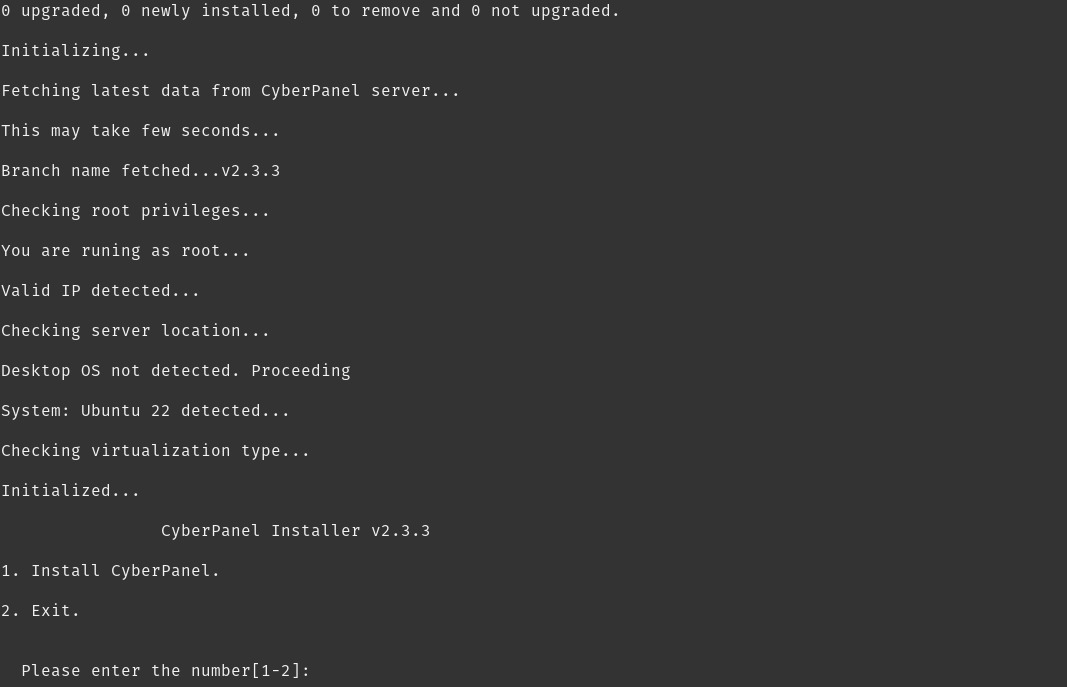
Nhấn 1 và trình cài đặt sẽ bắt đầu hỏi bạn một loạt câu hỏi cấu hình.
Trước tiên, bạn phải xác định xem bạn muốn sử dụng OpenLiteSpeed miễn phí hay phiên bản doanh nghiệp.

Câu hỏi thứ hai hỏi liệu bạn muốn cài đặt CyberPanel hoàn toàn.
Install Full service for CyberPanel? This will include PowerDNS, Postfix and Pure-FTPd.
Full installation [Y/n]: Y
Tiếp theo, bạn sẽ được hỏi liệu cài đặt MySQL có trên cùng một máy chủ hay là từ xa. Nếu bạn muốn nó trên cùng một máy chủ, trả lời N. Nếu có một phiên bản từ xa, bạn phải chọn Y và nhập thông tin đăng nhập.
Trong trường hợp này, mình đã chọn N để cài đặt MySQL cục bộ.
Do you want to setup Remote MySQL? (This will skip installation of local MySQL)
(Default = No) Remote MySQL [y/N]:
Chọn phiên bản CyberPanel để cài đặt.
Press Enter key to continue with latest version or Enter specific version such as: 1.9.4 , 2.0.1 , 2.0.2 ...etc
Sau đó, bạn sẽ có tùy chọn sử dụng mật khẩu mặc định cho giao diện web, tạo một mật khẩu ngẫu nhiên hoặc chỉ định một mật khẩu.
Please choose to use default admin password 1234567, randomly generate one (recommended) or specify the admin password?
Choose [d]fault, [r]andom or [s]et password: [d/r/s]
Sau đó, bạn sẽ được hỏi liệu bạn có muốn cài đặt các tiện ích Memcached và Redis cho PHP không.
Do you wish to install Memcached process and its PHP extension?
Please select [Y/n]:
Do you wish to install Redis process and its PHP extension?
Please select [Y/n]: Y
Tiếp theo, nên bật WatchDog để CyberPanel có thể phát hiện các vấn đề trong các bảng và dữ liệu.
Would you like to set up a WatchDog (beta) for Web service and Database service ?
The watchdog script will be automatically started up after installation and server reboot
If you want to kill the watchdog , run watchdog kill
Please type Yes or no (with capital Y, default Yes):
Sau đó, thư giãn và chờ đợi quá trình cài đặt bắt đầu. Khi hoàn tất, bạn sẽ thấy màn hình tương tự như sau.
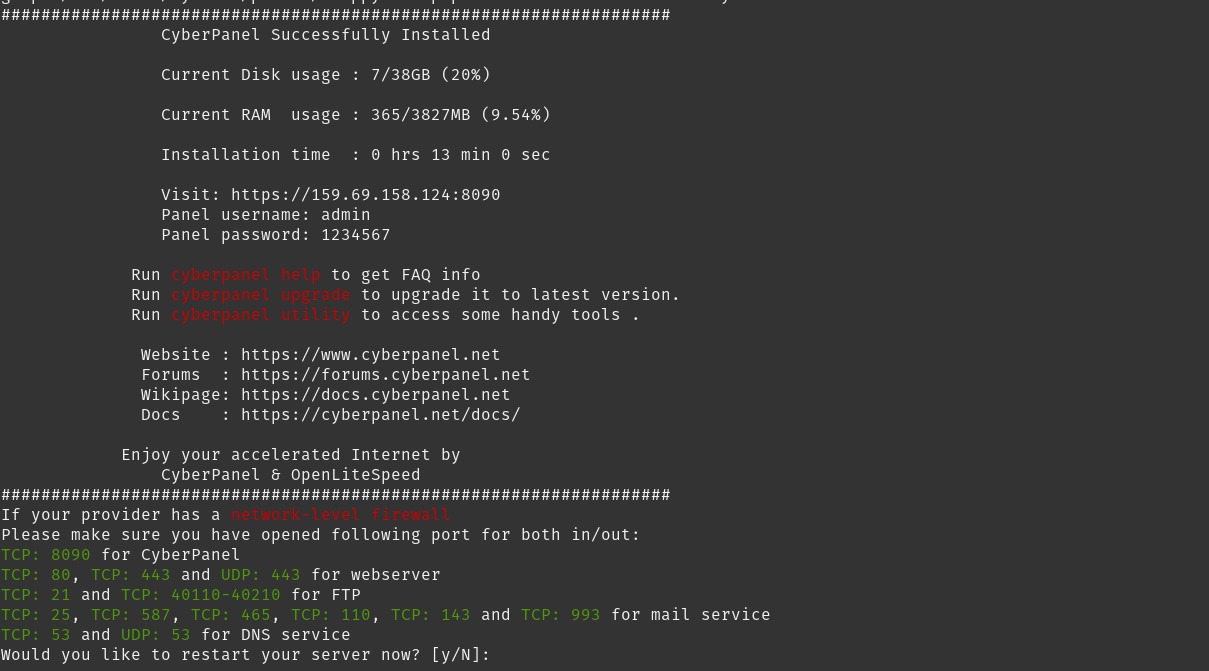
Ở đó, bạn sẽ thấy thông tin đăng nhập. Sau đó, reboot lại máy chủ của bạn.
Vì CyberPanel sử dụng nhiều dịch vụ, có nhiều cổng bạn phải mở trong tường lửa. Và tóm tắt lại, các cổng bạn phải mở là 8090, 80, 443, 21, 40110-40210, 25, 587, 465, 110, 143, 993 và 53 cả TCP và UDP.
Bây giờ, hãy mở trình duyệt web và truy cập vào địa chỉ http://your_server_ip:8090 hoặc https://your_server_ip:8090 và bạn sẽ thấy như sau.
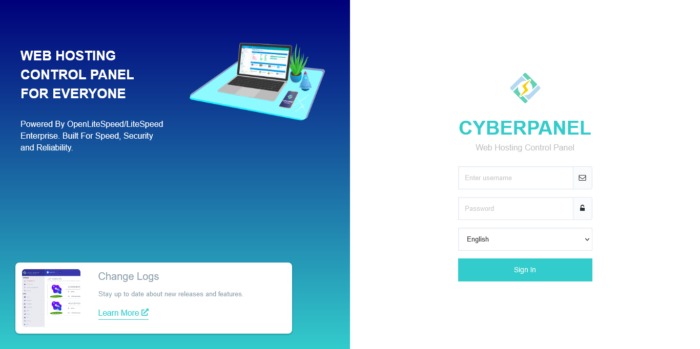
Đây là màn hình đăng nhập. Nhập thông tin đăng nhập của bạn.
Cuối cùng, bạn sẽ thấy bảng điều khiển cùng với tất cả các tùy chọn có sẵn.
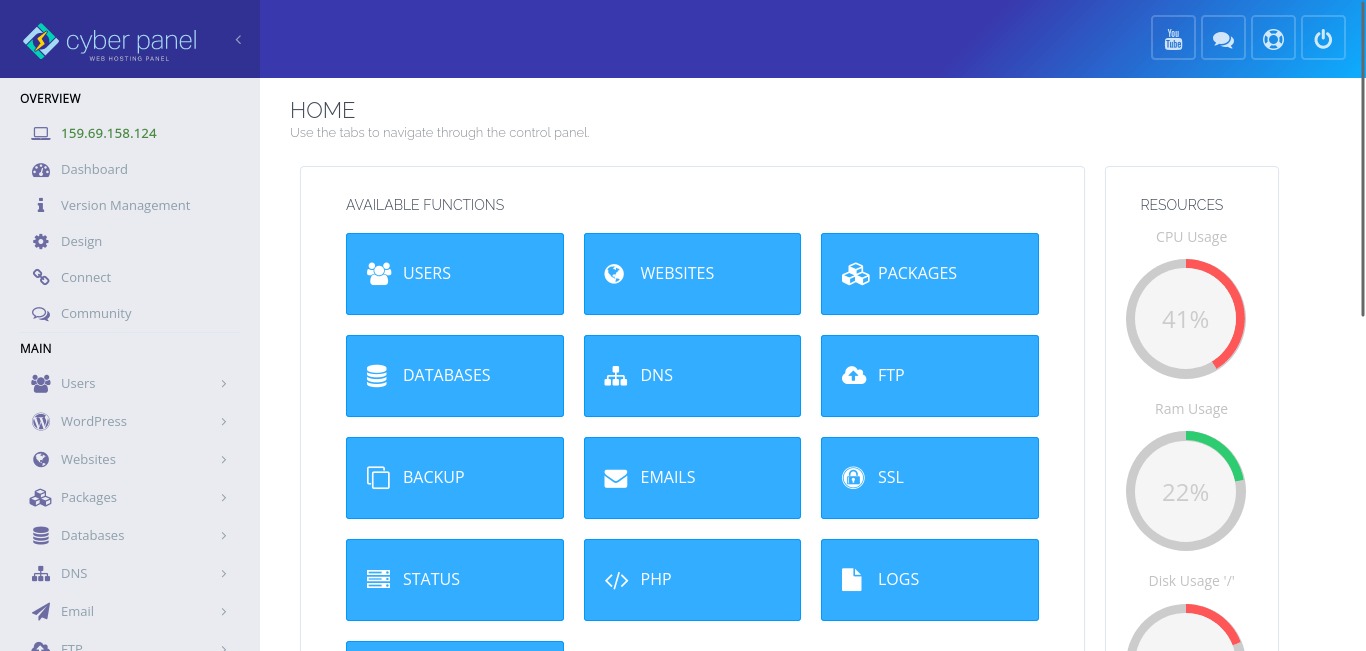
Trong bài viết này, chúng ta đã hướng dẫn cách install CyberPanel trên hệ điều hành Ubuntu 20.04/ 22.04. CyberPanel là một bảng điều khiển quản lý hosting tiên tiến và dễ sử dụng, cho phép bạn quản lý các trang web và ứng dụng web của mình một cách hiệu quả. Việc cài đặt CyberPanel trên Ubuntu đơn giản nhờ vào tập lệnh cài đặt tự động của nó. Bạn chỉ cần tải xuống tập lệnh, cấp quyền thực thi và chạy. Trình cài đặt sẽ hỏi bạn một số câu hỏi để cấu hình và sau đó tự động cài đặt các thành phần cần thiết.
Mọi người cùng tìm kiếm: install cyberpanel ubuntu 22.04, cyberpanel ubuntu 22.04, install cyberpanel on ubuntu 22.04, cyberpanel install ubuntu 22.04, how to install cyberpanel on ubuntu 22.04
Các gói dịch vụ Cloud VPS của KDATA mang đến cho bạn nhiều lựa chọn về hiệu suất cũng như khả năng lưu trữ, mọi nhu cầu về doanh nghiệp đều được đáp ứng. KDATA đảm bảo khả năng uptime lên đến 99,99%, toàn quyền quản trị và free backup hằng ngày. Tham khảo ngay các gói dịch vụ Cloud VPS:
👉 Liên hệ ngay KDATA hỗ trợ tận tình, support tối đa, giúp bạn trải nghiệm dịch vụ giá hời chất lượng tốt nhất
Tips: Tham gia Channel Telegram KDATA để không bỏ sót khuyến mãi hot nào